Simrad Structure Scan 3D, Manuel utilisateur
PDF
Herunterladen
Dokument
StructureScan 3D Guide d’utilisation FRANÇAIS www.simrad-yachting.com/fr-fr/ | www.lowrance.com/fr-fr/ Table des matières 4 À propos de StructureScan 3D 6 Principes de base 6 6 7 7 9 Sélection de la source de StructureScan Utilisation du zoom Arrêt/mise en pause de la transmission du sondeur Utilisation du curseur sur l'image StructureScan Visualisation de l'historique des images 10 L'image 2D 11 Options de la vue 2D 12 L'image 3D 13 14 14 Les options du mode 3D Rendu des poissons Les options de la vue 3D 15 Configuration de l'image 15 15 16 17 17 Échelle Options de menu avancées Contraste Palettes Vue Table des matières | StructureScan 3D Guide d’utilisation 3 1 À propos de StructureScan 3D StructureScan 3D est une technologie de sonde multifaisceau permettant aux pêcheurs en eau profonde d'afficher la structure sous-marine et les contours des fonds sur des vues en trois dimensions qu'ils peuvent personnaliser à leur guise. Le module StructureScan 3D prend en charge aussi bien les vues en 2D que les vues en 3D : • Les vues SideScan 2D et la vue 3D procurent une image sur une largeur de 182 m (600 pieds) de part et d'autre du bateau, soit 365 m (1200 pieds) en tout. • La vue Downscan 2D permet d'obtenir une image directe des eaux sous la quille, jusqu'à 60 m (200 pieds) de profondeur. Pour utiliser les fonctionnalités de StructureScan 3D, votre écran doit disposer d'une version compatible du logiciel. Reportez-vous au site Web de la marque de votre écran pour savoir quelle version du logiciel prend en charge StructureScan 3D. Vous pouvez accéder à la page StructureScan 3D via son icône présente sur la page d'Accueil. Comme dans l'exemple, StructureScan peut aussi s'afficher au sein d'une page multifenêtre. 4 À propos de StructureScan 3D | StructureScan 3D Guide d’utilisation Des manuels d'installation distincts sont fournis pour le module et pour la sonde StructureScan 3D. Pour les consignes d'installation, vous pouvez vous référer à ces documents. Le manuel d'utilisation fourni avec votre écran multifonction (HDS Gen3, NSS/NSO evo2) décrit le fonctionnement général de l'écran. Les détails de fonctionnement non abordés par le présent document sont accessibles dans ce manuel. Ú Remarque: Le présent document concerne plusieurs écrans et marques. La plupart des exemples d'écran viennent du NSS evo2. Les modèles NSS evo2 et NSO evo2 sont identiques ; en revanche, le HDS Gen3 peut différer légèrement des illustrations utilisées dans le présent document. En cas de différence majeure entre les deux types d'écran, le document donne des exemples des deux modèles : HDS Gen3 et NSS evo2. À propos de StructureScan 3D | StructureScan 3D Guide d’utilisation 5 2 Principes de base Ce chapitre décrit les fonctions communes à l'ensemble des vues. Pour les options spécifiques aux vues 2D et 3D, reportez-vous aux chapitres "L'image 2D" à la page 10 et "L'image 3D" à la page 12. Sélection de la source de StructureScan Lorsqu'un module StructureScan 3D est disponible sur le réseau Ethernet, vous pouvez sélectionner la source StructureScan 3D dans l'option Source du menu. Si vous sélectionnez un module StructureScan 3D en tant que source, le menu StructureScan 3D se substitue au menu StructureScan HD. Menu StructureScan HD Menu StructureScan 3D Ce document décrit les fonctionnalités de StructureScan 3D. Pour toute information concernant l'utilisation de StructureScan HD, reportez-vous au manuel d'utilisation de votre écran. Utilisation du zoom Vous pouvez zoomer sur une image StructureScan : • à l'aide des boutons de la fenêtre de zoom • à l'aide des touches de zoom (le cas échéant) • en tournant la molette (le cas échéant) 6 Principes de base | StructureScan 3D Guide d’utilisation Arrêt/mise en pause de la transmission du sondeur Utilisez l'option de menu Stop Sondeur (sur le HDS Gen3) ou Pause (sur les modèles NSS evo2 et NSO evo2) si vous souhaitez interrompre le traitement des données. Dans le mode 2D, cette option met en pause l'image et vous permet de l'examiner en détail. Cette fonction est utile si vous souhaitez trouver précisément la position d'un waypoint sur l'image StructureScan ou si vous utilisez le curseur pour mesurer la distance entre 2 points sur l'image. Utilisation du curseur sur l'image StructureScan Par défaut, le curseur n'apparaît pas sur l'image. Sur une image 3D, pour utiliser le curseur, il vous faut sélectionner le bouton Cursor Enable (Activer curseur) sur la fenêtre. Lorsque vous positionnez le curseur sur une image, la fenêtre Informations curseur et la barre d'historique s'activent. La fenêtre Cursor information (Informations curseur) montre les données disponibles à la position du curseur, notamment la distance et l'intervalle entre l'embarcation et la position du curseur. La barre d'historique sert à faire défiler à rebours les données stockées. La portion en surbrillance de la barre d'historique affiche l'image que vous êtes en train de visualiser par rapport à l'historique complet des images StructureScan stockées. Reportez-vous au chapitre "Visualisation de l'historique des images" à la page 9. Ú Remarque: Pour les images DownScan et 3D, vous pouvez choisir de désactiver la barre d'historique. Reportez-vous au chapitre "Options de menu avancées" à la page 15. Principes de base | StructureScan 3D Guide d’utilisation 7 Lorsque le curseur est actif, le menu change pour vous permettre de sélectionner les fonctions du curseur. Pour retirer le curseur et ses éléments du curseur de la fenêtre, appuyez sur la touche X ou sélectionnez l'option Effacer curseur. Sauvegarder des waypoints Vous pouvez sauvegarder un waypoint à un emplacement sélectionné en positionnant le curseur sur la fenêtre, puis en sélectionnant l'option Nouveau waypoint du menu. Si le curseur est positionné sur une image 3D, le waypoint ne comporte aucune information de profondeur. Sur les images 3D, un trait est tracé sous le waypoint pour indiquer son emplacement sur le fond marin. Goto Curseur Vous pouvez naviguer vers une position sélectionnée sur l'image en positionnant le curseur sur la fenêtre, puis en utilisant l'option Goto Curseur dans le menu. Mesure de distances Ú Remarque: Cette fonction n'est disponible que dans les modes d'affichage en 2D. Vous pouvez utiliser le curseur pour mesurer la distance entre la position de deux points dans l'image. Il est plus facile d'utiliser la fonction de mesure lorsque l'image est mise en pause. 1. Positionnez le curseur sur le point à partir duquel vous voulez mesurer la distance 2. Démarrez la fonction de mesure à partir du menu 3. Placez le curseur sur le second point de mesure 8 Principes de base | StructureScan 3D Guide d’utilisation - Une ligne est alors tracée entre les points de mesure et la distance apparaît dans la fenêtre Cursor Information (Informations curseur) 4. Continuez à sélectionner de nouveaux points de mesure si nécessaire Vous pouvez utiliser le menu pour repositionner le point de départ et d'arrivée tant que la fonction de mesure est activée. Si vous sélectionnez Mesure terminée ou si vous appuyez sur la touche X, l'image reprend son défilement normal. Visualisation de l'historique des images La portion en surbrillance de la barre d'historique affiche l'image que vous êtes en train de visualiser par rapport à l'historique complet des images StructureScan stockées. La barre d'historique s'affiche par défaut lorsque le curseur est actif. Pour les images DownScan et 3D, vous pouvez désactiver la barre d'historique, choisir de l'ancrer sur le haut de l'écran ou de ne l'afficher que lorsque le curseur est actif. Reportez-vous au chapitre "Options de menu avancées" à la page 15. La barre d'historique se trouve à l'extrémité droite des images SideScan ou en haut de l'écran des images DownScan ou 3D. Vous pouvez faire défiler une par une les images stockées dans l'historique en faisant glisser l'image ou la région en surbrillance dans la barre d'historique. Pour reprendre le défilement normal de StructureScan, sélectionnez l'option de menu Effacer curseur ou appuyez sur la touche X. Principes de base | StructureScan 3D Guide d’utilisation 9 3 L'image 2D L'image 2D constitue la vue par défaut lorsque le module StructureScan est raccordé à l'afficheur. La vue 2D apparaît à l'écran si l'option de menu 3D n'est pas sélectionnée. SideScan côté gauche et côté droit 1 Profondeur 2 Température 3 Fréquence 4 Échelle d'affichage Downscan Ú Remarque: Les exemples d'image 2D sont issus du NSS evo2. Sur les images du HDS Gen3, l'échelle d'affichage est située au bas de l'image et les valeurs de température et de profondeur peuvent être superposées à l'endroit choisi par l'utilisateur. 10 L'image 2D | StructureScan 3D Guide d’utilisation Options de la vue 2D La vue 2D peut être configurée comme une image DownScan ou comme une image SideScan montrant un balayage latéral vers la gauche, vers la droite ou dans les deux directions. L'image DownScan peut également être ajoutée en tant que superposition sur l'image traditionnelle de la sonde. L'image SideScan peut être ajoutée en tant que superposition sur une carte. L'image 2D | StructureScan 3D Guide d’utilisation 11 4 L'image 3D La vue 3D apparaît à l'écran lorsque la case 3D a été cochée. Ú Remarque: Lorsque vous passez de la vue 2D à la vue 3D, vous devez définir l'option de vue 2D sur Gauche, Droite ou Gauche + Droit. Si vous sélectionnez Bas, la case à cocher 3D n'est plus disponible. Sur la vue 3D, l'image du fond marin se constitue en temps réel directement sous le bateau, au fur et à mesure de sa progression. Si le bateau ne bouge pas, l'image reste statique. Vous avez également la possibilité de voir d'autres objets sous-marins et des bancs de poissons. La vue 3D montre les deux canaux de données gauche et droit. 12 1 Profondeur et température 2 Faisceau de sonde 3 Échelle 4 Ligne d'indication de profondeur 5 Boutons de la fenêtre 3D 6 Boutons de la fenêtre de zoom L'image 3D | StructureScan 3D Guide d’utilisation Ú Remarque: Si une page présente plus d'une fenêtre StructureScan, une seule fenêtre à la fois pourra afficher une vue 3D. Sur le HDS Gen3, les valeurs de température et de profondeur peuvent être superposées à l'endroit choisi par l'utilisateur. Les options du mode 3D La fenêtre StructureScan 3D existe en deux modes : • Le mode Bateau • Le mode Curseur Vous pouvez passer du mode Bateau au mode Curseur à l'aide des boutons de la fenêtre 3D. Mais vous pouvez aussi repasser du mode Curseur au mode Bateau en sélectionnant l'option de menu Effacer curseur. Mode Bateau - 3D Dans ce mode, la vue est verrouillée sur le bateau et l'image progresse avec le bateau. Vous pouvez faire tourner la caméra autour du bateau et modifier la hauteur de la caméra pour qu'elle vise le bas ou les côtés du bateau : • Pour faire tourner la caméra, faites glisser votre doigt horizontalement sur l'écran. • Pour modifier la hauteur de la caméra ou la mettre en plongée/ contre-plongée, faites glisser votre doigt verticalement sur l'écran. Mode Curseur - 3D Lorsque vous activez le mode Curseur, la position de la caméra demeure identique. En mode Curseur, l'image ne progresse pas avec le bateau. Vous pouvez zoomer sur l'image et faire tourner la caméra dans n'importe quelle direction en faisant glisser vos doigts sur l'écran. Le mode Curseur comporte des fonctions de curseur décrites au chapitre "Utilisation du curseur sur l'image StructureScan" à la page 7. L'image 3D | StructureScan 3D Guide d’utilisation 13 Rendu des poissons Lorsque des objets sont identifiés dans la colonne d'eau, ils apparaissent sous forme d'amas de points. La couleur du point sur l'image correspond à l'intensité de la cible et la couleur des points s'ajuste automatiquement selon la palette StructureScan choisie. Les options de la vue 3D En mode 3D, les options de vue suivantes sont disponibles : Amélioration verticale Cette option étire les données de sorte que les différences de profondeur apparaissent plus grandes à l'écran, ce qui vous aide à distinguer les changements de profondeur dans les zones peu profondes. Sur le modèle HDS Gen3, les différentes options présentées sont : Off/Basse/Moyenne/Haute. Sur les produits NSS/ NSO evo2, ce contrôle présente des réglages de 0 à 10. Effacer historique Lorsque vous sélectionnez cette option, l'historique qui se constitue en direct disparaît de l'image 3D. Verrouillage vue Si cette option est activée, la caméra conserve une rotation relative par rapport au bateau. Par exemple, si vous définissez la rotation pour que la caméra vise le côté tribord du navire, celle-ci tournera avec le bateau pour maintenir sa visée sur le côté tribord. Sensibilité des cibles Ce paramètre gère le nombre et l'intensité des points présents dans la colonne d'eau. Vous pouvez l'abaisser pour réduire les parasites ou le nombre d'éléments que vous ne voulez pas afficher ou le remonter pour voir davantage d'informations. L'option Auto ajuste automatiquement les paramètres à leur niveau optimal. La sensibilité Auto peut être ajustée (+/-) selon vos préférences sans désactiver pour autant la fonction de sensibilité automatique. 14 L'image 3D | StructureScan 3D Guide d’utilisation 5 Configuration de l'image Ce sont les options du menu qui permettent de configurer l'image StructureScan. Les options de menu Pause (pour les modèles NSS evo2 et NSO evo2) / Stop Sondeur (pour le HDS Gen3) et Source sont décrites au chapitre "Principes de base" à la page 6. Échelle Le paramètre d'échelle détermine la profondeur de l'eau (vue 2D Downscan) ou la distance de balayage latéral (vue 2D - SideScan ou vue 3D) visible à l'écran. Vous pouvez choisir parmi un certain nombre d'échelles prédéfinies ou laisser le système déterminer lui-même l'échelle en fonction de la profondeur d'eau. Options de menu avancées Filtrage du bruit Des interférences provenant, par exemple, des pompes de fond de cale, des vibrations du moteur ou de bulles d'air peuvent brouiller l'image de la sonde. Le paramètre de filtrage du bruit permet de filtrer les interférences et de réduire la quantité de parasites à l'écran. Ú Remarque: Par défaut, ce paramètre est réglé sur On pour optimiser le rendu et la clarté des signaux dans la plupart des conditions. TVG/Clarté Surf L'action des vagues, des sillages et des inversions de température peut brouiller l'affichage à proximité de la surface. L'option TVG (gain variant avec le temps) (sur les modèles NSS evo2 et NSO evo2) et Clarté Surf (sur le HDS Gen3) réduit la quantité de parasites sur la surface en abaissant la sensibilité du récepteur près de la surface. Ú Remarque: Pour un rendu et une clarté d'image optimaux dans la plupart des conditions, l'option est définie par défaut sur une valeur faible. Configuration de l'image | StructureScan 3D Guide d’utilisation 15 Inversion latérale des images Si la sonde a été montée pour pointer vers l'arrière, vous pouvez inverser latéralement les images SideScan pour les adapter au côté correspondant de votre embarcation. Veuillez consulter les guides d'installation des sondes. Aperçu Pour les images DownScan et 3D, vous pouvez désactiver la barre d'historique, choisir de l'ancrer sur le haut de l'écran ou de ne l'afficher que lorsque le curseur est actif. Par défaut, la barre d'historique s'affiche lorsque le curseur est actif. Lignes d'échelle (vues 2D uniquement) Des lignes d'échelle peuvent être ajoutées à l'image pour faciliter l'évaluation de la profondeur et de la distance par rapport aux structures et aux cibles. Enregistrement des données StructureScan Vous pouvez enregistrer les données StructureScan et les sauvegarder en interne dans un fichier de l'unité d'affichage ou sur une carte mémoire insérée dans le lecteur de carte. Pour plus d'informations sur l'enregistrement et la visualisation des données StructureScan enregistrées, reportez-vous au manuel d'utilisation de l'écran. Contraste Le contraste détermine le ratio de luminosité entre les zones claires et sombres de l'écran. Cela permet de distinguer plus aisément les objets sur l'arrière-plan. Pour ajuster le réglage du contraste : 16 Configuration de l'image | StructureScan 3D Guide d’utilisation 1. Activez l'option de contraste du menu ou sélectionnez l'icône de contraste (options tactiles du NSS evo2 et du NSO evo2) sur la fenêtre pour faire apparaître la barre de réglage du contraste. 2. Faites glisser la barre de réglage, utilisez les touches de flèche ou la molette de réglage (le cas échéant) pour obtenir le réglage de contraste souhaité. Contraste auto Cette option sert à définir automatiquement la valeur du contraste en fonction des conditions présentes. Le contraste Auto peut être ajusté (+/-) selon vos préférences sans désactiver pour autant la fonction de contraste automatique. Palettes Vous pouvez faire votre choix parmi plusieurs palettes d'affichage optimisées pour différentes conditions. Vue Les options Vue servent à choisir le mode de présentation de l'image StructureScan sur l'écran. Les options Vue diffèrent entre les affichages 2D et 3D. Ces options sont décrites aux chapitres "L'image 2D" à la page 10 et "L'image 3D" à la page 12. Configuration de l'image | StructureScan 3D Guide d’utilisation 17 *988-10982-001* www.lowrance.com/fr-fr/ www.simrad-yachting.com/fr-fr/ ">
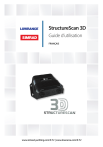
Öffentlicher Link aktualisiert
Der öffentliche Link zu Ihrem Chat wurde aktualisiert.